Chỉ qua một vài thao tác được chia sẻ trong bài viết dưới đây thì việc ẩn tập tin, thư mục trên các hệ điều hành sẽ trở nên vô cùng đơn giản và hữu dụng hơn rất nhiều.
CÁCH ẨN TẬP TIN, THƯ MỤC TRÊN CÁC HỆ ĐIỀU HÀNH
Ẩn một tập tin/thư mục hiểu đơn giản chỉ là một tập tin/thư mục bình thường được thiết lập thêm tùy chọn “ẩn” (hidden). Một số hệ điều hành ẩn các tập tin theo mặc định nhưng bạn cũng có thể sử dụng thủ thuật này để giấu các file “nhạy cảm” tránh bị phát hiện, đặc biệt nếu bạn dùng chung máy tính với người khác thì cách ẩn tập tin, thư mục trên các hệ điều hành mà S24h chia sẻ sau đây chắc chắn sẽ rất hữu ích.
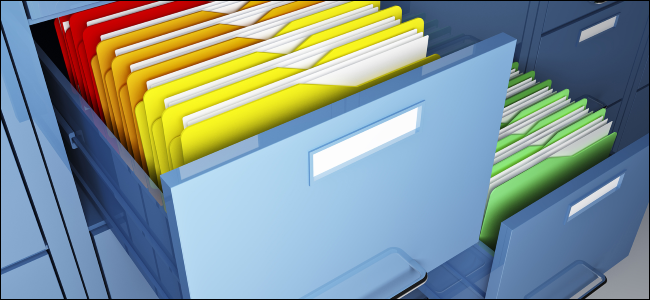
1.Ẩn tập tin/thư mục trên Windows
Đầu tiên, hãy mở cửa sổ Windows Explorer (hay File Explorer) và xác định vị trí các tập tin/thư mục mà bạn muốn ẩn, nhấp chuột phải vào nó và chọn Properties
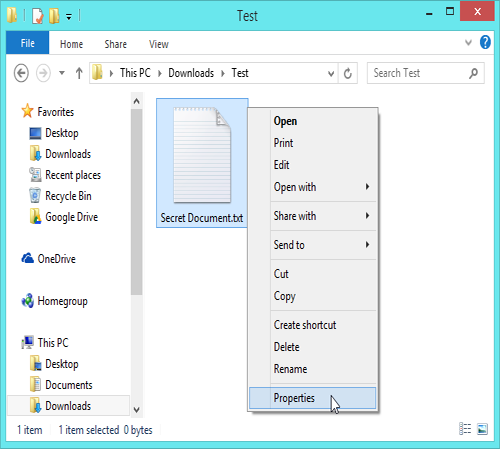
Cửa sổ Properties hiện ra, bạn hãy tick vào ô “Hidden” ở phần General. Sau đó chỉ việc nhấn OK hoặc Apply là các tập tin/thư mục đó sẽ bị ẩn ngay lập tức.
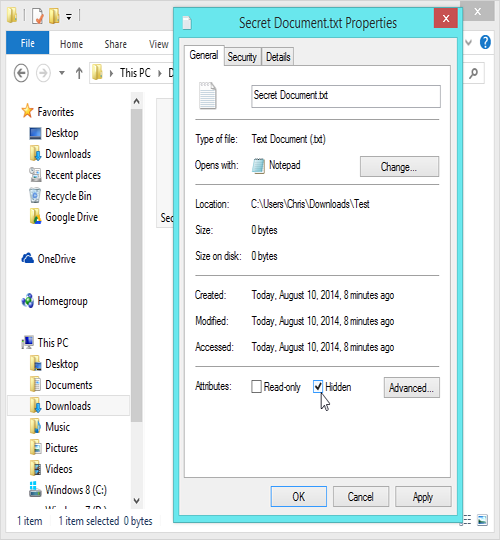
Ngoài ra Windows còn có một loại tập tin ẩn khác, được gọi là “tập tin hệ thống” và đương nhiên cũng cung cấp cho bạn tùy chọn để xem chúng. Do đó, ngoài cách trên thì bạn có thể đánh dấu các tập tin bạn muốn ẩn là tập tin hệ thống và khi muốn thấy lại chúng thì chỉ việc vô hiệu hóa tùy chọn “Hide protected operating system files”. Tuy nhiên, cách này không sử dụng được trong các giao diện đồ họa của Windows.
2.Ẩn tập tin/thư mục trên Linux
Linux có tính năng tự động ẩn các tập tin/ thư mục chứa dấu chấm (.) ngay trước tên của mình, do đó bạn chỉ việc đổi tên, thêm dấu chấm vào trước tên những tập tin/thư mục mà bạn muốn ẩn. Ví dụ nếu bạn muốn ẩn 1 file có tên là “Secrets” thì bạn chỉ việc đổi tên nó thành “.Secrets”. Lập tức, các phần mềm quản lý tập tin và các tiện ích khác sẽ tự động ẩn nó ngay cho bạn.
3.Ẩn tập tin/thư mục trong Mac OS X
Hệ điều hành Mac cũng có chức năng ẩn các tập tin/thư mục có tên bắt đầu bằng dấu chấm. Tuy nhiên, việc ẩn một tập tin/thư mục trên Mac hơi khó hơn một chút, vì khi ta đổi tên tập tin/thư mục bắt đầu bằng dấu chấm, trình quản lý Finder sẽ báo “Tên này chỉ dành cho tập tin hệ thống“. Tuy nhiên đây là cách duy nhất để nhanh chóng thay đổi thuộc tính ẩn của tập tin trong giao diện của Finder.
Ngoài ra, bạn còn có thể đánh dấu một tập tin/thư mục là ẩn bằng dòng lệnh "chflags" trong Terminal. Đầu tiên, bạn hãy mở cửa sổ Terminal ra rồi nhấn tổ hợp phím Ctrl+Space, gõ “Terminal” vào ô tìm kiếm Spotlight, sau đó nhấn Enter.
Tiếp tục bạn hãy gõ dòng lệnh “chflags hidden” vào Terminal nhưng không được nhấn Enter
Chắc chắn rằng phải có khoảng cách sau từ “hidden”
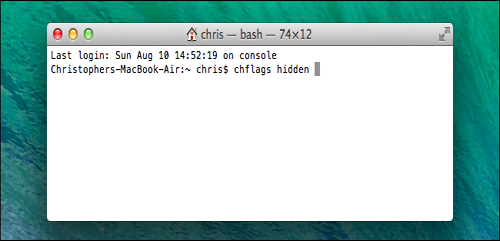
Tiếp theo, xác định vị trí tập tin/thư mục mà bạn muốn ẩn, kéo thả chúng vào terminal. Lúc này bạn sẽ thấy đường dẫn của các tập tin/thư mục sẽ hiện lên trên terminal.
Nhấn Enter để chạy lệnh và tập tin sẽ được ẩn ngay sau đó.
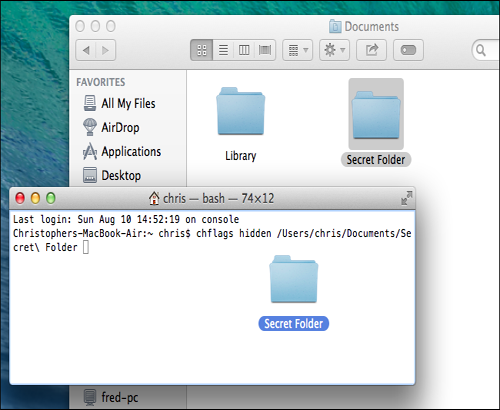
Để xem lại các tập tin/thư mục vừa ẩn, bạn chỉ việc thay lệnh “chflag hidden” trên bằng lệnh “chflags nohidden” .
Trên đây là các hướng dẫn chi tiết về cách ẩn tập tin, thư mục trên các hệ điều hành vô cùng đơn giản và hiệu quả. Để làm hiện tập tin, thư mục đã để ẩn trên các hệ điều hành, bạn có thể tham khảo các thao tác tại đây.
Chúc bạn thành công!


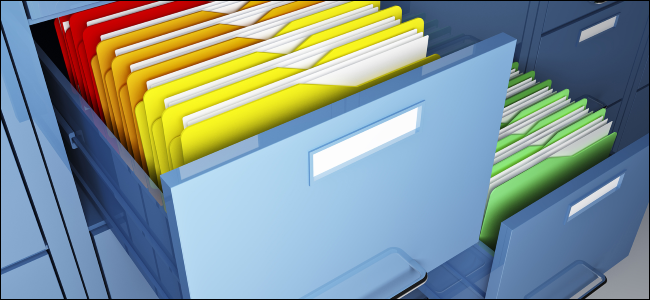
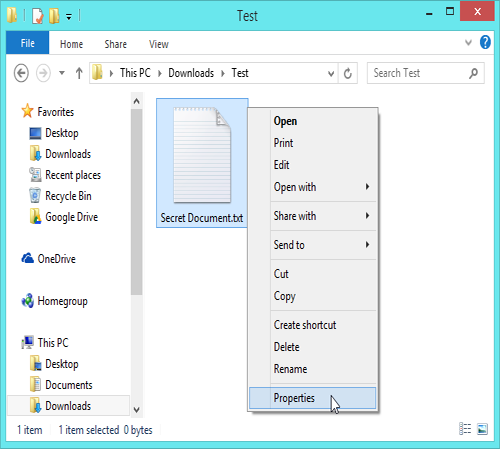
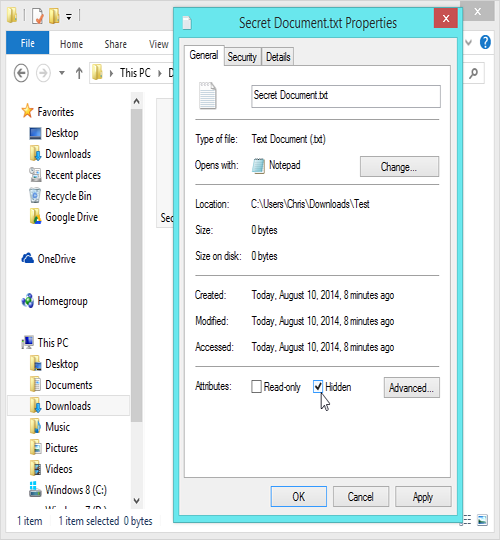
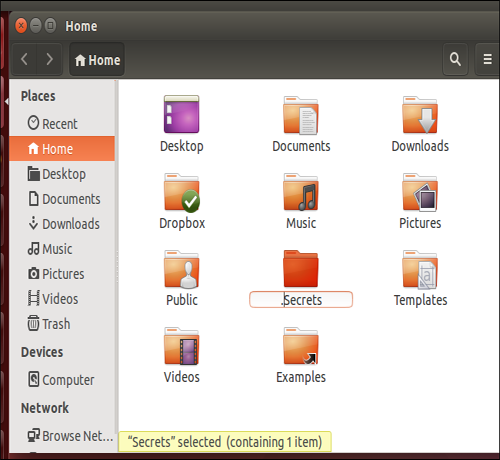
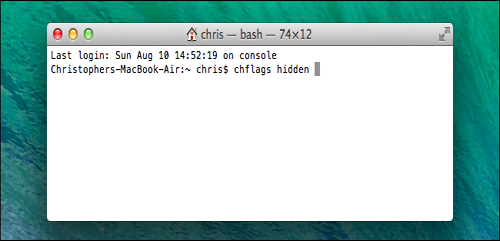
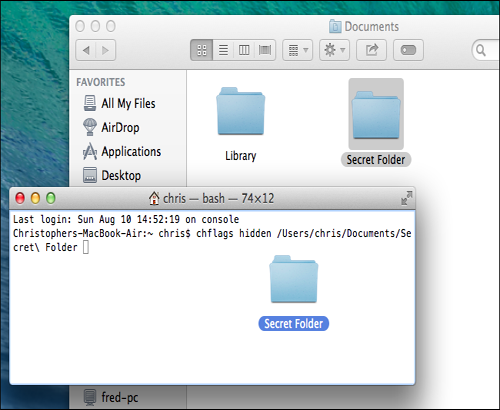





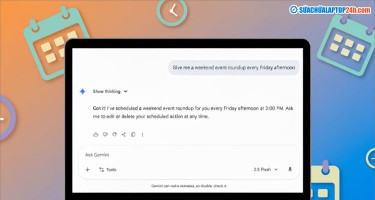




![[Tổng hợp] 50+ hình nền đen hiện đại, chất lượng cao](https://suachualaptop24h.com/images/news/2021/03/31/small/tong-hop-50-hinh-nen-den-bao-dep-va-chat-luong_1617134787.jpg)


![[Tổng hợp] 50+ hình nền capybara cute HD, 4K chất lượng cao](https://suachualaptop24h.com/images/news/2024/07/10/small/hinh-nen-capybara-cute-4k-cho-dien-thoai-may-tinh_1720594478.jpg)